Clàr-innse
Ma tha thu a’ coimhead airson mar a chuireas tu cruth àireamh cunntais an sàs , tha thu san àite cheart. San artaigil seo feuchaidh sinn ri bruidhinn air mar a chuireas tu cruth àireamh cunntais an sàs ann an Excel.
Luchdaich sìos Leabhar-obrach Cleachdaidh
A’ Cur a-steach Cruth Àireamh Cunntasachd.xlsxDè a th' ann an cruth àireamh cunntasachd?
Tha an Cruth Àireamh Cunntasachd coltach ris an fhòrmat Airgeadra agus faodar a chleachdadh air àireamhan far a bheil feum air. Is e an eadar-dhealachadh eadar an cruth Cunntasachd agus an cruth Airgeadra gu bheil an cruth Cunntasachd a’ cur soidhne an dolar mar eisimpleir, aig ceann fada clì na cealla, agus a’ taisbeanadh neoni mar dash. Mar sin, leig dhuinn sùil a thoirt air eisimpleir shìmplidh gus faicinn mar a chuireas tu an Cruth Àireamh Cunntasachd an sàs ann an Excel.
4 Dòighean air Cruth Àireamh Cunntasachd a chuir an sàs ann an Excel
Excel a’ tabhann diofar dhòighean air cruth àireamh cunntasachd a chuir an sàs. Gus seo a dheasbad tha sinn air stòr-dàta leis an t-ainm Seata-dàta de Sho-mhaoin Stèidhichte a dhèanamh a tha a’ toirt a-steach cinn colbh mar Seòrsa Maoin agus Suim . 'S ann mar seo a tha an dàta.

1. A' cleachdadh Àireamh Ribbon Group
Sa mhodh tòiseachaidh, 's urrainn dhuinn an Àireamh ribean a chleachdadh buidheann gus fòrmat cunntasachd a chur an sàs.
Feumaidh sinn seòrsa fòrmat nan luachan anns an Colbh Suime atharrachadh.

Ceumannan:
- An toiseach, tagh na ceallan a tha sinn airson atharrachadh. Anns a’ chùis seo, ’s e C5:C10 a th’ ann.
- San dara h-àite, theirig gu Dachaigh > briog air an t-soidhne dollar tuiteam-sìos > tagh $ English (Na Stàitean Aonaichte) no 's urrainn dhut roghainn sam bith a thaghadh às an seo. air an atharrachadh gu cruth cunntasachd.

Leugh Tuilleadh: Mar a chuireas tu cruth air àireamh le VBA ann an Excel (3 dòighean)
2. A' cleachdadh a' chlàr tuiteam-sìos
Tha cleachdadh a' chlàr tuiteam-sìos na roghainn eile airson fòrmat cunntasachd a chur an sàs.
- An toiseach, tagh an raon.
- S an dara àite, theirig gu Dachaigh > briog air an roghainn tuiteam-sìos a chithear san fhigear > tagh Cunntas .

- Mu dheireadh, bidh fòrmat cunntasachd nan luachan mar seo.

Leugh Tuilleadh: Mar a chuireas tu samhla airgid ann an Excel (6 dòighean)
3. A’ cleachdadh cheallan cruth <10
Faodaidh sinn cuideachd an roghainn Format Cells a chleachdadh gu dìreach. Tha an dòigh seo gu math furasta a chleachdadh cuideachd.
Ceumannan:
- An toiseach, tagh an raon.
- San dara h-àite, deas -cliog air an raon > tagh Calla cruth .

- Mu dheireadh, nochdaidh uinneag Format Cells .
- San treas àite, theirig gu Àireamh > tagh Cunntas > suidhich 2 sa bhogsa Aite Deicheach > tagh $ mar Symbol .
- An ceathramh àite, briog air Ceart gu leòr .
An aire: Cuideachd, 's urrainn dhut CTRL + 1 a bhrùthadh gus na Cealla Format fhosgladh bogsa còmhraidh.
Mar sin, is mar seo a bhios an cruth cunntasachd a tha sinn ag iarraidh.
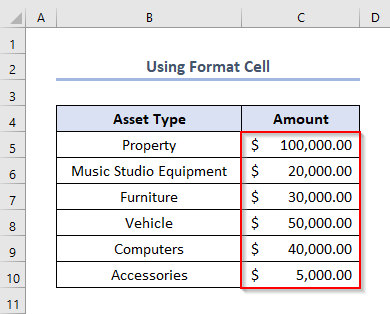
Leugh Tuilleadh: Excel 2 Àite Deicheach gun Chruinn (4 Dòighean Èifeachdach)
4. Ath-ghoirid meur-chlàr
Tha Excel air ath-ghoirid meur-chlàr mìorbhaileach gus fòrmat cunntasachd a chur an sàs.
Osbarr, feumaidh sinn cruth cunntasachd a chur an sàs anns na ceallan a chithear gu h-ìosal.

- An toiseach, feumaidh sinn an raon a thaghadh.
- San dara h-àite, chan fheum sinn ach ALT + H + A + N + ENTER a bhrùthadh.
Mar thoradh air an sin, lorgaidh sinn ar cruth cunntasachd ann an an raon taghte.
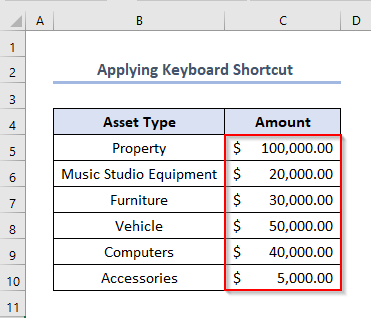
Leugh Tuilleadh: Mar a nì thu cruth àireamh gnàthaichte ann an Excel le Ioma chumha
Leughaidhean coltach ris
- Mar a chleachdas tu còd cruth àireamhan ann an Excel (13 dòighean)
- Cleachd Cruth Àireamh Fòn ann an Excel (8 eisimpleirean)
- Mar a chruinnicheas tu àireamhan chun an iomadachaidh as fhaisge de 5 ann an Excel
- Tionndaidh àireamh gu àireamh sa cheud ann an Excel (3 dòighean sgiobalta)
- Mar a tha t o Atharraich cruth àireamhan eadar-nàiseanta ann an Excel (4 eisimpleirean)
Cuir cruth àireamh cunntasachd an sàs anns na ceallan taghte
Uaireannan, feumaidh sinn cruth cunntasachd a chuir an sàs ann an cuid de cheallan taghte . Tha seo cuideachd furasta a chleachdadh. Feumaidh sinn dìreach grunn cheallan sònraichte a tha thu ag iarraidh a thaghadh aig aon àm. Seach gum feum sinn cruth cunntasachd a chur an sàs anns na C6, C8 agus C9 ceallan.

Ceumannan:
- An toiseach, tagh an C6, C8 agus C9 cealla aig aon àm fhad 's a tha an iuchair CTRL agad.
- San dara h-àite, briogadh deas air gin dhe na ceallan taghte.<14
- San treas àite, tagh Calla cruth .

- An ceathramh àite, rach gu Àireamh > tagh Cunntas > suidhich 2 sa bhogsa Aite Deicheach > tagh $ mar Symbol .
- An còigeamh cuid, cliog OK .
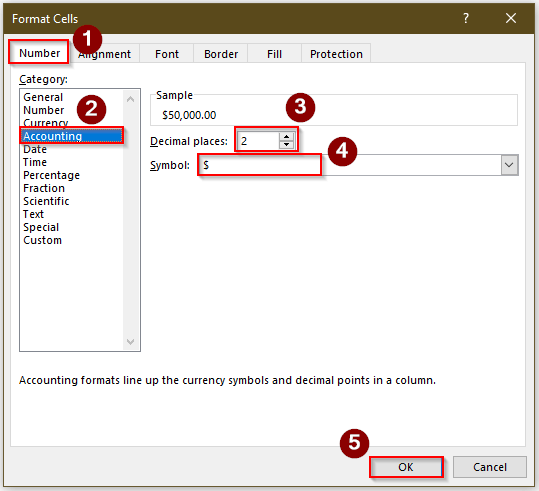

Leugh Tuilleadh: Mar a chruinnicheas tu suas Deicheamhan ann an Excel (5 dòighean sìmplidh)
Cuir Cruth Àireamh Cunntasachd an sàs le 0 Didseatach Às deidh an Deicheach
Ma tha sinn airson Cruth Àireamh Cunntasachd a chur an sàs le 0 àireamhan às deidh an deicheach, tha Excel a’ tabhann dòigh no dhà air sin a dhèanamh.
An seo, tha sinn mu thràth air cruth àireamh cunntais a chuir an sàs anns na ceallan C5:C10 a’ leantainn gin de na dòighean a chaidh a mhìneachadh gu h-àrd. Feumaidh sinn na h-àireamhan a sguabadh às às dèidh na deicheach.

'S e aon rud as urrainn dhuinn a dhèanamh 's e dìreach a dh'fheumas sinn am bogsa Àite Deicheach atharrachadh gu 0 a' bhogsa Format Cells .
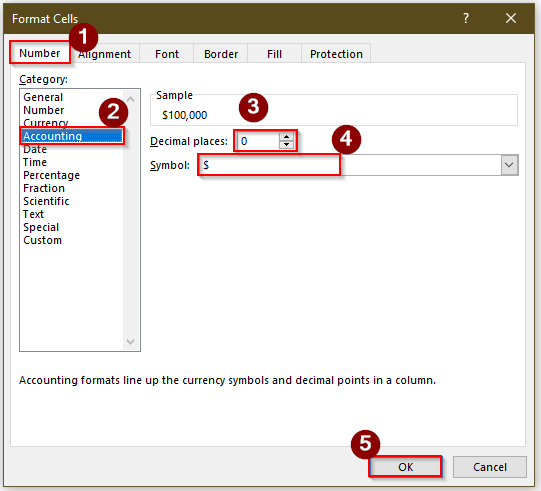
Agus as dèidh briogadh air OK , chì sinn gu bheil 0 figear às dèidh an ionad deicheach.
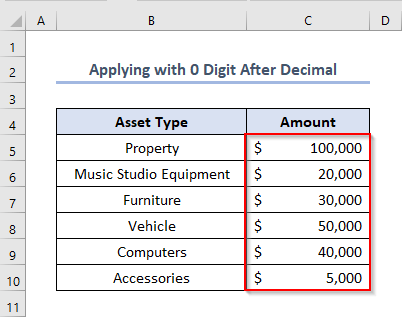
Air neo, is urrainn dhuinn a dhèanamh ann an dòigh eile a dh’ fheumas sinn dìreach an raon a thaghadh agus an uairsin cliog air an ìomhaigheagcomharraichte sa bhogsa Àireamh . Bu chòir an àireamh de chlican a bhith co-ionann ris an àireamh àireamhan às dèidh deicheach.

Leugh Tuilleadh: Cruinn Excel gu 2 Àite Deicheach (le Àireamhair)
Co-dhùnadh
Is urrainn dhuinn cruth an àireamh cunntais a chur an sàs gu math furasta ma nì sinn sgrùdadh ceart air an artaigil seo. Faodaidh tu tadhal air an àrd-ùrlar ionnsachaidh Excel oifigeil againn ExcelWIKI airson tuilleadh cheistean.

